如何查看您有多少 VRAM
如今,有很多選擇,購買一台電腦可能是一項艱鉅的任務。您遇到的幾乎每台計算機都有多種配置,因此當您決定購買新計算機或升級現有計算機時,了解您想要的或當前擁有的規格可以為您節省開支。
對於遊戲玩家和內容製作人來說,充足的視頻隨機存取存儲器 (VRAM) 對於最佳性能至關重要。幸運的是,可以在各種操作系統上輕鬆確定 VRAM 容量。
如何在 Windows 上檢查 VRAM
鑑於遊戲玩家和內容創建者普遍使用基於 Windows 的系統,可以使用一系列診斷工具來深入了解計算機可訪問的視頻內存 (VRAM) 量。
使用 Windows 設置
確定計算機上可用視頻內存 (VRAM) 量的一種方法是導航到 Windows 操作系統中的系統設置
請導航至計算機設置的“系統”部分,然後找到標有“顯示”的副標題。
⭐ 單擊相關設置下的高級顯示。 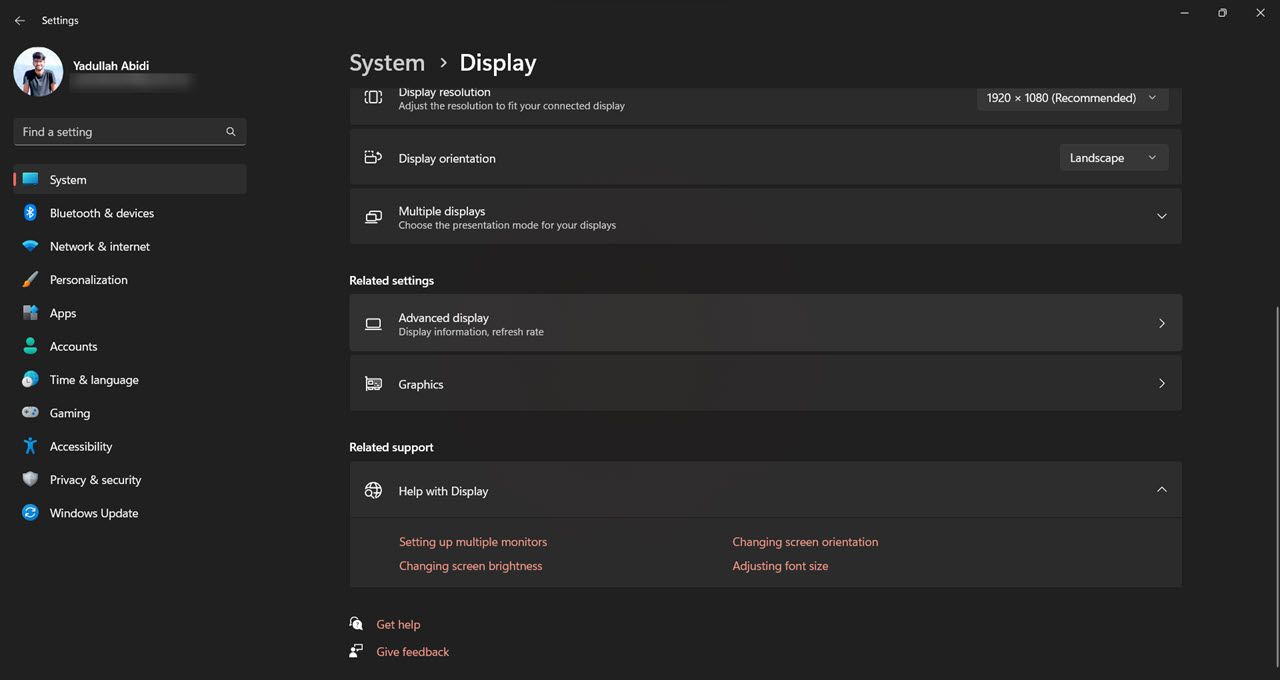
⭐ 最後,單擊“顯示器 1”的“顯示適配器屬性”。 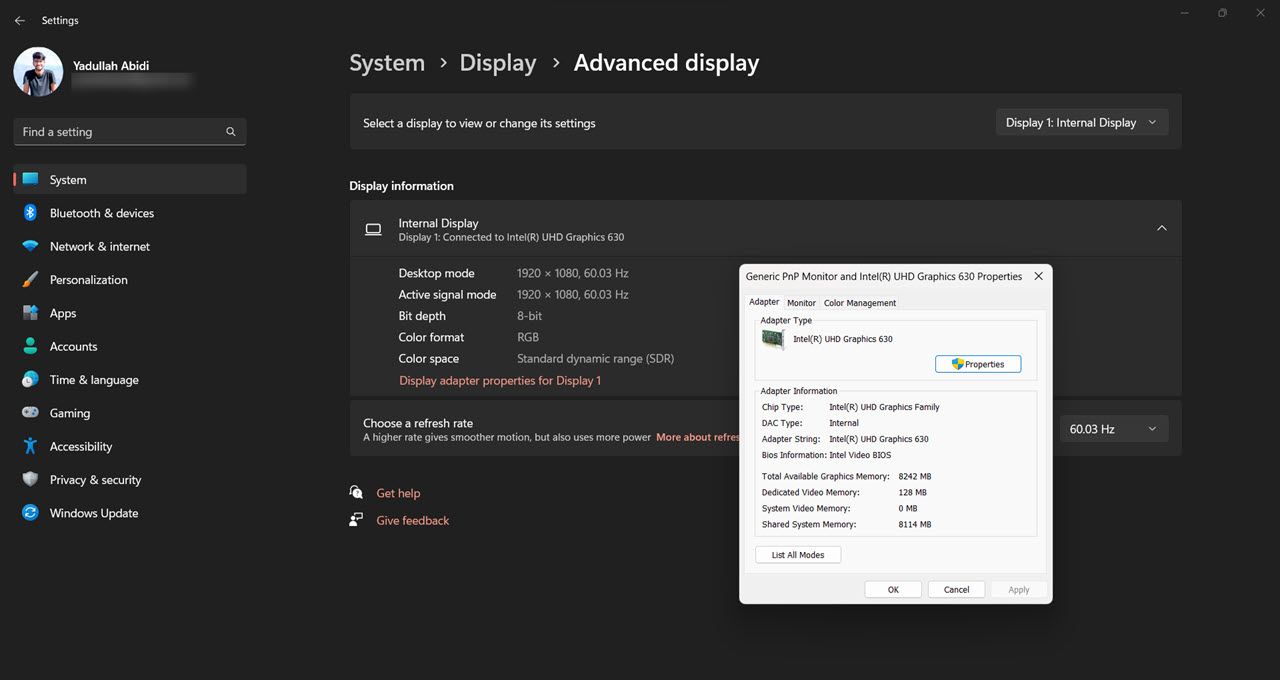
如果計算機同時包含獨立和集成 GPU 或多個顯示器,則必須檢查其他圖形處理單元和顯示配置,以確保使用適當的視頻內存。
此外,請記住,此方法提供的有關 VRAM 的信息有限,尤其是在使用通過此方法僅顯示集成 GPU 內存容量的筆記本電腦時。為了在不借助外部軟件的情況下對系統的 VRAM 進行全面分析,DirectX 診斷工具提供了一種卓越的替代方案。
使用 DirectX 診斷工具
DirectX 診斷工具可對您的系統和圖形處理單元 (GPU) 進行詳細分析,以幫助識別計算機的任何潛在問題。
此外,除了顯示 GPU 信息的初始功能之外,該實用程序還有多種用途。它可以用作訪問計算機技術細節的有效手段,特別是在視頻內存容量方面。為了促進此過程,請按照以下步驟操作。
請執行以下步驟來訪問 Windows 中的系統信息報告:1.同時按下鍵盤上的“Windows”按鈕和“R”鍵。這將激活一個稱為“運行”對話框的功能,該對話框用於執行操作系統內的特定命令或應用程序。2.出現“運行”對話框後,您可以在提供的文本字段中鍵入任何所需的命令或程序名稱。在這種情況下,我們建議輸入“dxdiag”。 “dxdiag”實用程序是 Microsoft Windows 的一個組成部分,它允許用戶收集有關計算機硬件配置和其他基本組件(例如安裝的驅動程序、內存使用情況和顯示設置)的全面信息。3。輸入請求的命令後,請務必單擊“Enter”或
⭐ 轉到“顯示”選項卡,您將看到 GPU 的名稱、VRAM 的數量和其他基本信息。 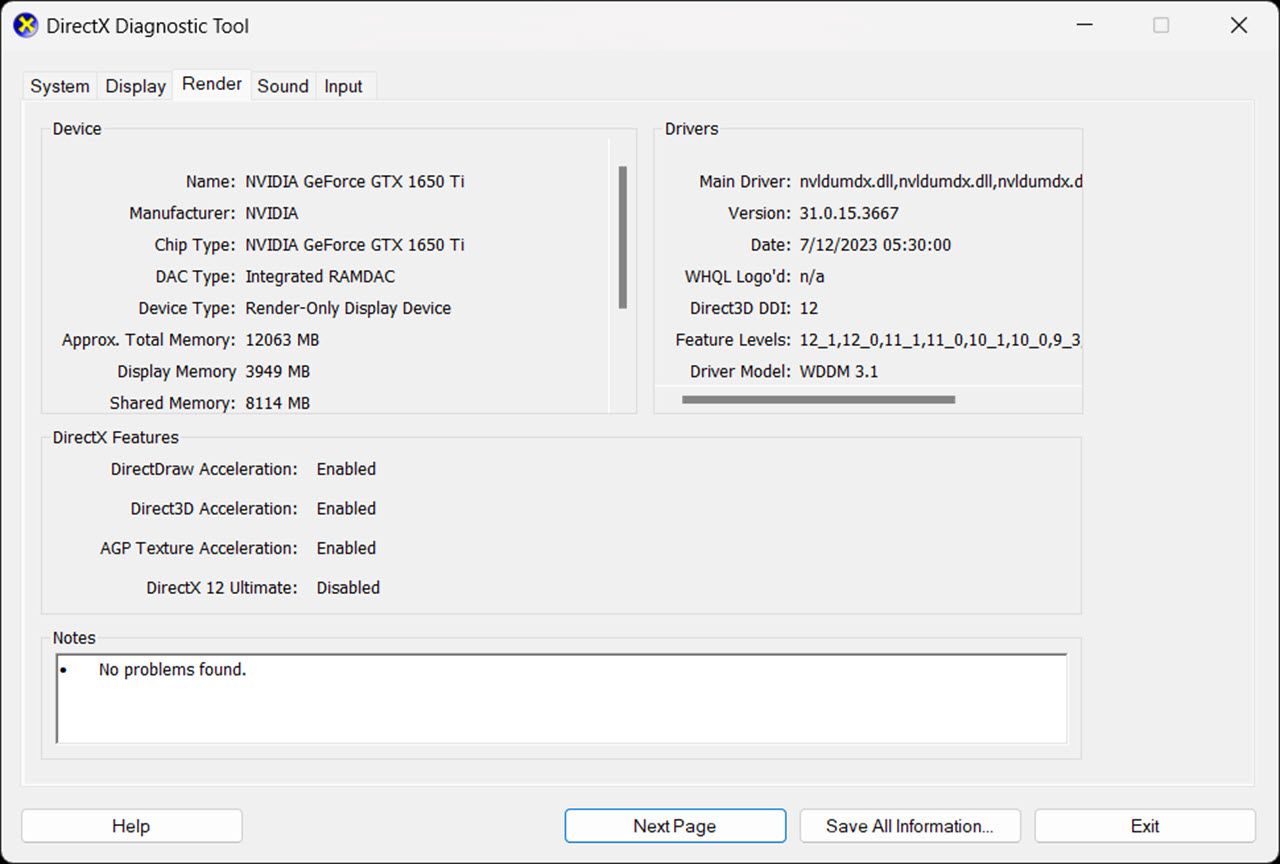
事實上,值得注意的是,當使用多個圖形處理單元(GPU)或顯示設備時,人們可能會在此界面中遇到多個“顯示”選項卡。特別是,對於筆記本電腦,可能會出現額外的“渲染”選項卡,提供有關視頻隨機存取存儲器 (VRAM) 和專用 GPU 的其他規格的詳細信息。
使用第三方工具
如果本機 Windows 實用程序未提供足夠的詳細信息或遇到任何問題,人們可以求助於第三方軟件應用程序提供的替代解決方案。這些選項可以安全地使用和提供與計算機系統的各種硬件組件相關的全面數據,例如圖形處理單元(GPU)和視頻隨機存取存儲器(VRAM)。
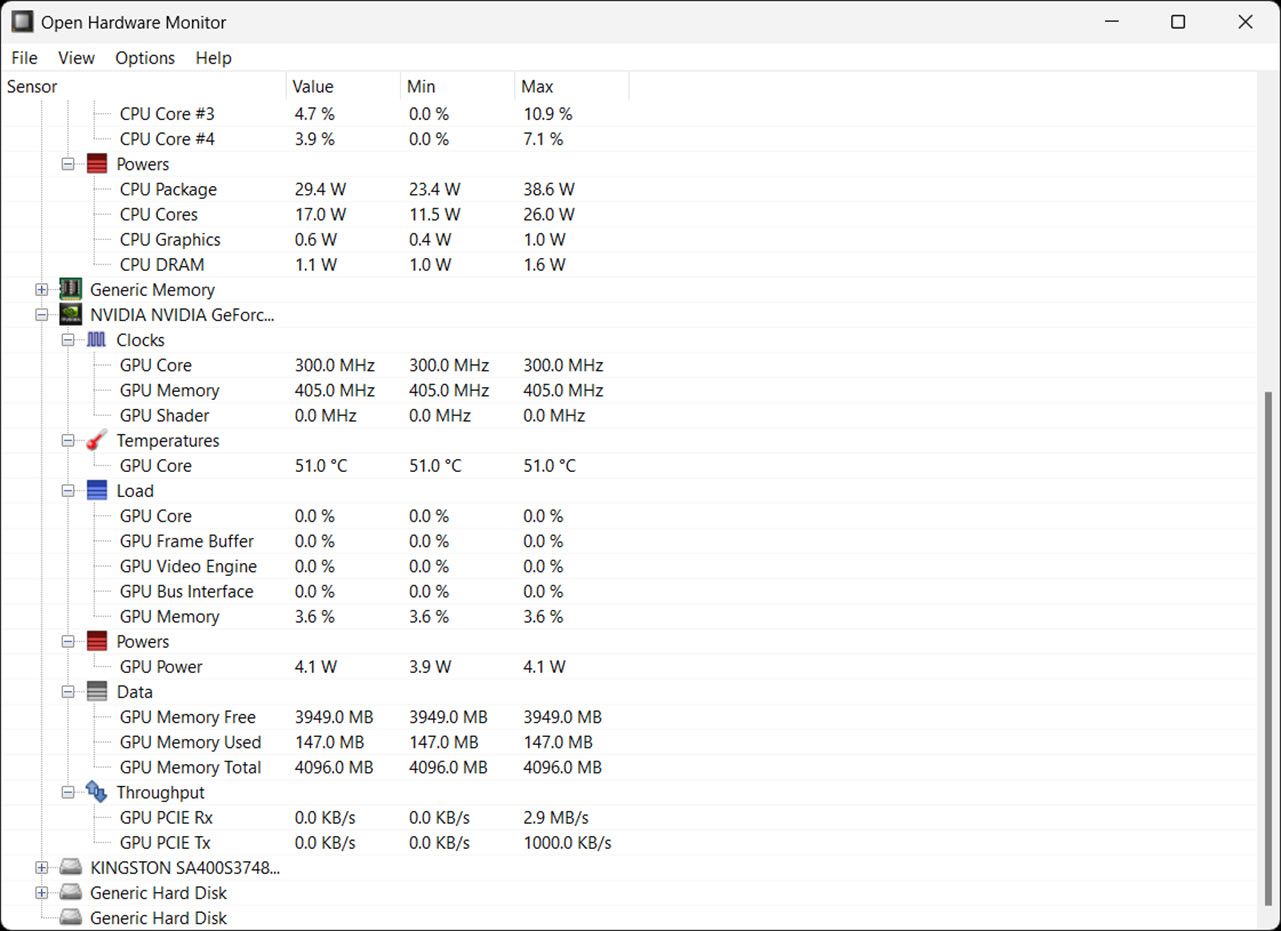
GPU-Z 、CPU-Z 和 OpenHardwareMonitor 等工具 是您最好的朋友。這些是輕量級實用程序,在後台運行時不會給您的系統帶來壓力,同時還提供有關特定組件如何運行的大量信息。
如何在 Linux 上檢查 VRAM
如果您使用的是 Linux,則可以使用大量命令行工具來快速查找計算機擁有的 GPU 和 VRAM。執行此操作的快速方法是使用“lshw”命令,如下所示。
sudo lshw -C display

或者,如果您想了解更多信息,還可以分別使用適用於 Nvidia 和 AMD GPU 的“nvtop”或“radeontop”工具。其中還包括 GPU 實時使用情況的圖表。您可以使用以下命令安裝這些工具:
## For installing nvtop
sudo apt-get install nvtop
## For installing radeontop
sudo apt-get install radeontop
安裝完成後,您可以通過鍵入 sudo nvtop 或 sudo radeontop 來運行這些工具,具體取決於您安裝的工具。
如何在 macOS 上檢查 VRAM
與前面提到的類似,macOS 提供了通過使用特定工具來確定係統中存在的視頻 RAM 量的資源。要訪問此信息,只需遵守後續指南即可。
請單擊位於顯示屏左上角的蘋果符號,然後選擇“關於本機”選項。
在系統規格的“概述”選項卡中,您將在“圖形”類別附近觀察分配給 Mac 的視頻內存量。
請注意,此方法僅限於基於 Intel 的 Mac 計算機。對於使用配備 M1 或 M2 芯片的 Mac 的用戶來說,由於中央處理單元 (CPU) 和圖形處理單元 (GPU) 集成在單個芯片內,因此無法辨別分配的視頻內存量。
為什麼了解您的 VRAM 很重要?
事實上,對於遊戲玩家和內容創作者來說,足夠的顯存至關重要。即使使用基本的圖形設置,VRAM 不足也會導致運行遊戲時性能不佳,並且在某些情況下,可能會完全無法玩最新的遊戲。
同樣,對視頻和圖像處理軟件的需求也可能會影響內存需求。儘管與視頻編輯相比,這些應用程序通常需要更少的虛擬 RAM,但它們仍然超過了系統典型的網頁瀏覽和文檔編寫使用水平。

通常建議至少擁有 4 GB 圖形內存 (VRAM) 來滿足遊戲目的,而建議使用 8 GB 來滿足要求較高的視頻編輯任務。然而,這可能會根據正在玩的特定遊戲或正在編輯的鏡頭的分辨率而波動。值得注意的是,擁有額外的 VRAM 通常會提高性能。如果您需要有關現代遊戲 VRAM 要求的進一步指導,我們之前已提供過相關信息。
還存在影響上述先決條件的其他變量。圖形處理單元 (GPU) 的配置和起源、所使用的視頻隨機存取存儲器 (VRAM) 的類型、GPU 和 CPU 時鐘速率以及主機硬件其餘部分的組成都會影響程度所需的 VRAM。對於那些正在構建個人計算機的人來說,了解 RAM 和 VRAM 之間的差異同樣重要。
了解您的電腦規格很重要
了解您的個人計算機規格可以讓您在購買新設備或增強現有設備時節省大量成本。通過了解這些細節,您可以根據預期的使用模式做出明智的選擇,從而可以將更多的資源分配給基本組件,而不是將資金浪費在復雜的照明系統等外圍功能上。